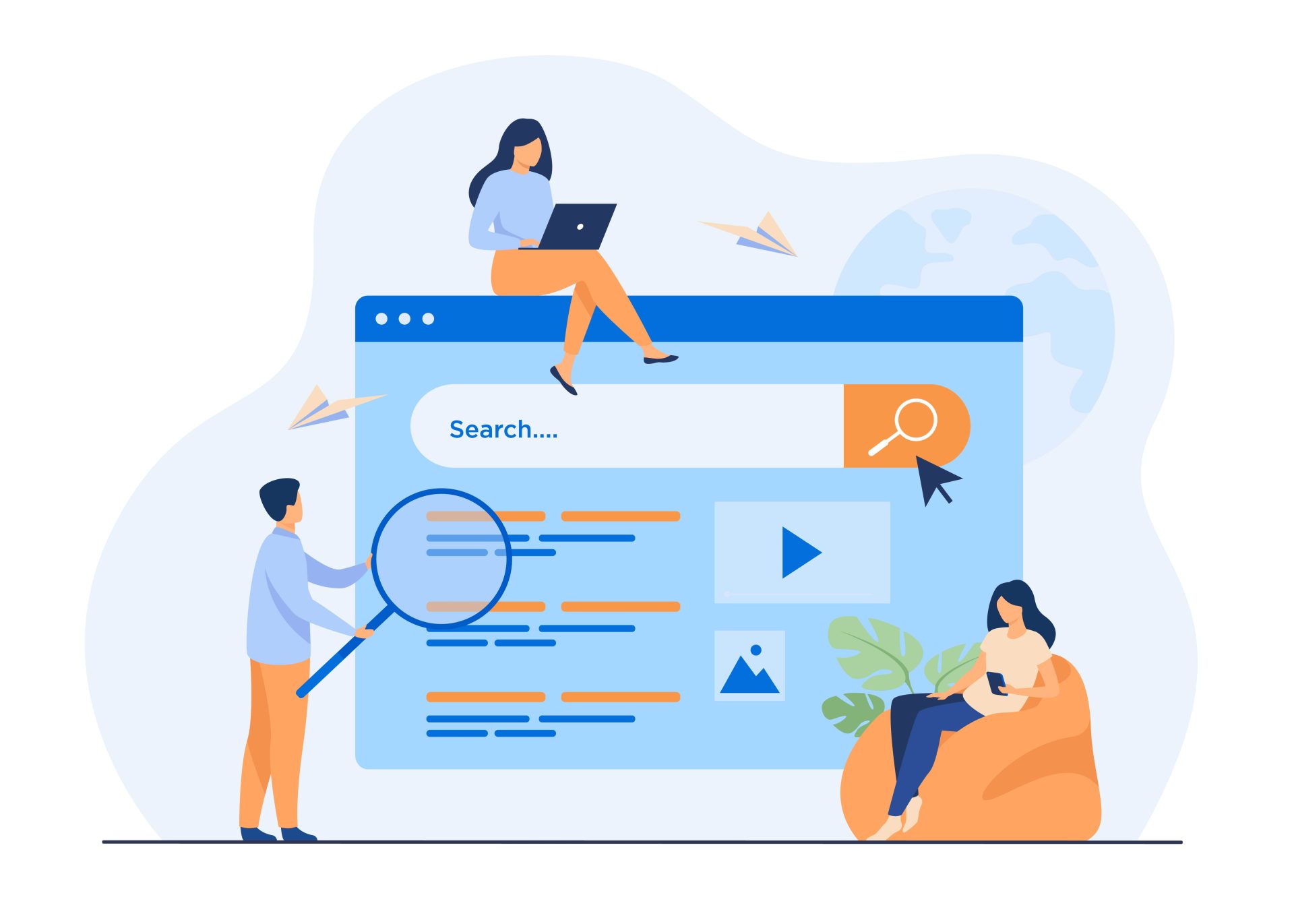اگر تاکنون برای پیکربندی حریم خصوصی مرورگر خود زمانی اختصاص نداده باشید، این احتمال وجود دارد که مرورگر شما آنقدر هم که فکر میکنید ایمن نباشد. از ردیابی موقعیت مکانی گرفته تا کوکیهای مزاحم و پنجرههای تبلیغاتی، مرورگرهای وب با حفرههایی مواجه میشوند که میتوانند امنیت شما را بهصورت ناخواسته بهخطر بیندازند. اگر میخواهید امنیت مرورگر وب خود را افزایش دهید و نمیدانید چطور باید این کار را انجام دهید، این مطلب را تا انتها مطالعه کنید، در این مطلب به شما آموزش میدهیم چطور بهصورت امن وبگردی کنید و با مرورگر ایمنتر، از خود و حریم خصوصی خود محافظت کنید.
همچنین بخوانید: تست امنیت مرورگر
یک مرورگر امن را برای وبگردیهای خود انتخاب کنید
اکثر مردم برای وبگردیهای خود از مرورگرهای کروم، سافاری، فایرفاکس استفاده میکنند. اما مرورگرهای امن و مناسب محدود به اینها نیست و برای مرورگر امن جایگزینهای زیادی وجود دارند، از جمله مرورگر Iridium، مرورگر GNU IceCat، مرورگر Tor و غیره. با این حال باید به یاد داشته باشید که چیزی به نام مرورگر وب 100 درصد ایمن وجود ندارد. خوشبختانه، میتوانید با تنظیمات مختلف و استفاده از شبکه خصوص مجازی، امنیت را در هر مرورگری افزایش دهید. (شبکههای خصوصی مجازی بهدلیل آنکه از تکنیک مخفی کردن IP و رمزگذاری برای مخفی کردن دادهها و فعالیتهای خصوصی شما در وب استفاده میکنند، امنیت و حریم خصوصی قویتری را برای شما فراهم میکنند.)
مرورگر وب خود را بهروز نگه دارید
حتی ایمنترین مرورگر وب نیز در صورتی بهروز نبودن، نمیتواند از شما در برابر آخرین تهدیدات محافظت کند. مرورگرها در بهروزرسانی نرمافزار میتوانند کمی متفاوت از یکدیگر باشند. در این بخش نحوه بهروزرسانیها در Chrome، Firefox، IE و Safari آمده است:
بهروزرسانی Google Chrome: در این مرورگر، بهروزرسانی جدید، بهطور خودکار هر زمان که مرورگر را میبندید آغاز میشود. برای بررسی بهروز بودن Chrome، به Chrome و سپس About Google Chrome در گوشه سمت چپ بالای مرورگر بروید.
بهروزرسانی Firefox: فایرفاکس به شما امکان میدهد بهروزرسانیهای خودکار را با رفتن به بخش Firefox و سپس Preferences فعال یا غیرفعال کنید. برای بررسی ورژن فایرفاکس خود، به Firefox و سپس About Firefox در گوشه سمت چپ بالای مرورگر بروید.
بهروزرسانی Microsoft Edge: بهروزرسانیهای Edge بهصورت خودکارانجام میشوند. برای بررسی ورژن، Edge را باز کنید، روی سه نقطه در گوشه بالا سمت راست کلیک کنید، سپس About Edge را انتخاب کنید.
بهروزرسانی Apple Safari: برای بررسی ورژن Safari خود، روی Safari و سپس About Safari در گوشه سمت چپ بالای مرورگر کلیک کنید. همچنین میتوانید افزونههای سافاری را برای بهروزرسانی خودکار پیکربندی کنید.
تنظیمات حریم خصوصی مرورگر
پیکربندی تنظیمات حریم خصوصی یکی از مهمترین اقداماتی است که میتوانید برای ایمنسازی مرورگر وب خود انجام دهید. بهطور پیشفرض، برخی از تنظیمات مرورگر، دادههای شما را در معرض دید قرار میدهند. اگر تاکنون تنظیمات مرورگر خود را بررسی نکردهاید، وقتش رسیده است. حداقل موارد زیر را اعمال کنید:
- پنجرههای تبلیغاتی و تغییر مسیرها را غیرفعال کنید. این موارد علاوه بر آزاردهنده بودن، میتوانند برای برای انتشار نرمافزارهای مخرب استفاده شوند؛ کافی است ناخواسته روی یکی از آنها کلیک کنید.
- دانلود خودکار را غیرفعال کنید. دانلود خودکار میتواند باعث دانلود بدافزار و ویروس شود. تنظیمات را طوری اعمال کنید که قبل از دانلود هر چیزی، از شما سوال شود.
- کوکیها را کنترل کنید. پس از ورود به صفحات وب، کوکیها را حذف کنید و دسترسی شخص ثالث به کوکیها را غیرفعال کنید.
- دسترسی به موقعیت مکانی، دوربین و میکروفون خود را محدود کنید. مرورگر خود را طوری تنظیم کنید تا قبل از دسترسی به این موارد، سوال کند و اجازه بخواهد.
- ActiveX را غیرفعال کنید. Active X قدیمی در نظر گرفته شده و دارای مخاطرات امنیتی است. غیرفعال کردن فلش و جاوااسکریپت را نیز در نظر بگیرید.
- Send a Do Not Track request را فعال کنید. این کار کمک میکند تا وبسایتها نتوانند شما را ردیابی کنند، با این حال تضمینی نیست.
تنظیمات حریم خصوصی در Chrome، Firefox، Edge و Safari
تنظیمات حریم خصوصی Chrome: روی «more» یا سه نقطه عمودی در گوشه سمت راست بالای مرورگر کلیک کنید. روی تنظیمات کلیک کنید، به پایین صفحه بروید و روی Advanced کلیک کنید تا به تنظیمات حریم خصوصی خود دسترسی پیدا کنید.
تنظیمات حریم خصوصی فایرفاکس: روی سه خط عمودی در گوشه سمت راست بالای مرورگر کلیک کنید. Preferences را انتخاب کنید، سپس روی Privacy & Security کلیک کنید.
تنظیمات حریم خصوصی Microsoft Edge: روی سه نقطه در گوشه سمت چپ بالای مرورگر کلیک کنید. به Privacy and Security بروید.
تنظیمات حریم خصوصی Safari: در Safari به Preferences در گوشه بالای مرورگر بروید. برای مشاهده و بهروزرسانی تنظیمات حریم خصوصی خود، روی تب Privacy کلیک کنید.
برای آشنایی با تنظیمات حریم خصوصی خاص مرورگر خود و تحقیق در مورد سایر نکات امنیتی مرورگر خود، زمانی را اختصاص دهید. احتمالا بسیاری از حفرههای امنیتی را که از وجود آنها اطلاعی نداشتید، کشف خواهید کرد.
از افزونههای امنیتی مرورگر استفاده کنید
اکثر مرورگرها این امکان را برای شما فراهم میکنند که افزونههای امنیتی را برای افزایش امنیت و حریم خصوصی مرورگر خود نصب کنید. هنگام استفاده از افزونه، اطمینان حاصل کنید که مرورگری که استفاده میکنید آن را تأیید میکند. بهروزرسانیهای خودکار را فعال کنید تا افزونه همیشه بهروز باشد. مایکروسافت دیگر از اینترنت اکسپلورر پشتیبانی نمیکند و توصیه میکند از مرورگر جدیدتر Edge استفاده کنید.
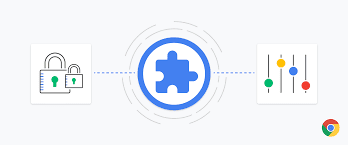
در اینجا برخی از بهترین افزونههای حفظ حریم خصوصی برای شما آورده شده است:
- HTTPS Somewhere: این افزونه با فایرفاکس، کروم و اپرا کار میکند و دادههای شما را رمزگذاری میکند. (با این حال، هرگز از وبسایتی که از HTTPS استفاده نمیکند، چیزی نخرید).
- Adblock Plus :AdBlock Plus یک افزونه منبعباز برای Chrome، Firefox، IE، Safari، Edge، Opera، Maxthon و مرورگر Yandex است تا مانع از آن شود که صفحات شما توسط تبلیغات بههم بریزد.
- Click & Clean: این افزونه در Chrome و Firefox کار میکند و دادههای خصوصی شما از جمله تاریخچه وبگردی، حافظه پنهان، کوکیها، گذرواژهها و غیره را پاک میکند.
- Disconnect :Disconnect با مسدود کردن صدها درخواست ردیاب مخفی در داخل مرورگر و برنامههای شما کار میکند و زمان بارگذاری صفحه را افزایش میدهد. این افزونه برای کروم، فایرفاکس، سافاری و اپرا در دسترس است.
- Privacy Badger: مشابه Disconnect، Privacy Badger نیز برای مسدود کردن خودکار ردیابهای مخفی کار میکند. این افزونه با فایرفاکس، اپرا و اندروید سازگار است.
- Blur :Blur یک ابزار عالی برای حفظ حریم خصوصی است که با پنهان کردن اطلاعات شخصی شما از جمله، آدرس ایمیل، شماره تلفن، شماره کارت اعتباری و موارد دیگر کار میکند. Blur در مرورگر شما نصب میشود و با Chrome، Firefox، Internet Explorer، Opera و Safari کار میکند.
میتوانید افزونههای Chrome را از فروشگاه وب Chrome، افزونههای Firefox را از سایت افزونههای فایرفاکس دریافت کنید. همچنین میتوانید نام مرورگر وب به اضافه کلمه «افزونهها» را در گوگل جستوجو کنید تا افزونهها را سریع پیدا کنید. هنگام نصب افزونههای مرورگر مراقب باشید. در حالی که برای افزایش امنیت، افزونههای زیادی ارائه میشوند، دانلود برخی از آنها از منابع غیرمعتبر میتوانند بسیار خطرناک باشند.
از شبکه خصوص مجازی استفاده کنید
حتی امنترین مرورگر با پیشرفتهترین تنظیمات نمیتواند وبگردیهای شما را واقعا ایمن یا خصوصی نگهدارد. شبکه خصوصی مجازی، بهترین راه برای ایمنسازی مرورگر وب شما است.
در حالت Private یا Incognito وبگردی کنید
حالت Private بهطور کامل حریم خصوصی را برای شما فراهم نمیکند و آدرس IP و فعالیتهای شما همچنان قابل ردیابی هستند، با این حال، از ذخیره تاریخچه وبگردی، حافظه پنهان مرورگر و کوکیها پس از خروج از مرورگر جلوگیری میکند. (در صورتی که از حالت Private یا Incognito مرورگر خود استفاده میکنید، پس از اینکه کارتان با مرورگر تمام شد، مطمئن شوید که مرورگر را بستهاید، زیرا کوچک یا پنهان کردن آن باعث نمیشود که دادههای شما پاک شود).
Google Chrome حالت Private را با نام Incognito میشناسد. اما این حالت را در مرورگر فایرفاکس و سافاری اپل همچنان با نام Private میتوانید استفاده کنید. در اینترنت اکسپلورر نیز InPrivate tabs نامیده میشود، اما اساسا مانند سرویسهای دیگر کار میکند.
توجه داشته باشید که استفاده از حالت Private یا Incognito، مانع از ردیابی یا مشاهده دادههای وب شما توسط ISP نمیشود. اگر میخواهید آدرس IP، موقعیت مکانی، هویت و فعالیتهای خود را هنگام وبگردی کاملا مخفی کنید، از یک شبکه خصوصی مجازی استفاده کنید.
هنگام وبگردی، هوشمندانه رفتار کنید
به عنوان توصیه آخر باید بگوییم که هنگام وبگردی، هوشمندانه تصمیم بگیرید. حتی با امنترین مرورگر و شبکه خصوصی مجازی، وبسایتهای مخرب میتوانند شما را فریب دهند تا روی لینکها مخرب کلیک کنید یا بدافزار را دانلود کنید. مراقب لینکهای کوتاه که میتوانند لینکهای مخرب را پنهان کنند، باشید. تا حد امکان وارد سایتهای غیر HTTPS نشوید. هرگز در یک وب سایت اجازه دانلود یا نصب نرمافزاری را ندهید، مگر در صورت ضرورت و در صورتیکه از یک سایت قابل اعتماد باشد.